
5 semplici modi per sincronizzare i contatti di Outlook con iPhone senza sforzo

Utilizzi iPhone e Microsoft Outlook? Hai salvato i tuoi contatti nel database di Outlook? Se desideri passare a un altro iPhone e hai mantenuto i tuoi contatti su Microsoft Outlook, dovrai importare i contatti di Outlook sul tuo nuovo iPhone.
Microsoft Outlook offre servizi eccellenti per la gestione di contatti, calendari ed email su diversi dispositivi. A volte può sembrare complicato parlare di sincronizzazione di informazioni come i contatti. Per questo motivo, di seguito vi illustriamo come sincronizzare i contatti di Outlook sul vostro iPhone.
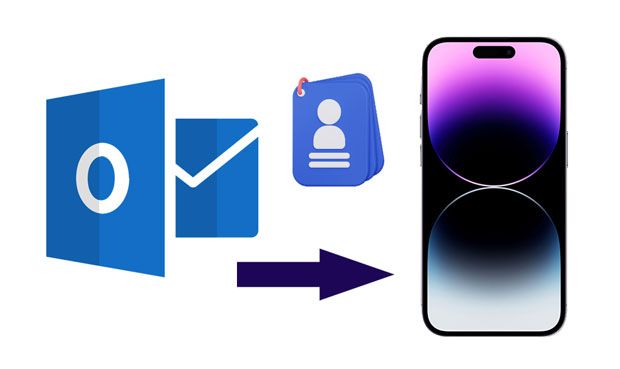
iTunes è uno degli ottimi metodi per sincronizzare i contatti di Outlook. È un modo per farlo senza modificare le impostazioni di Outlook. Segui i passaggi seguenti per sincronizzare i contatti di Outlook sul tuo iPhone:
Passaggio 1: scarica iTunes
Il primo passo è scaricare e installare l'applicazione iTunes sul computer. Successivamente, avvia iTunes e collega il tuo iPhone al computer tramite un cavo USB. Quindi fai clic sull'icona dell'iPhone presente nell'interfaccia utente di iTunes.
Passaggio 2: sincronizzare i contatti
Sul lato sinistro della barra di navigazione, seleziona "Informazioni" . Quindi, fai clic sulla casella di controllo accanto a "Sincronizza contatti con ". Se viene visualizzato un avviso che la versione futura di iTunes non supporterà la sincronizzazione di calendari e contatti, fai clic sul pulsante OK .
Passaggio 3: sincronizzare i contatti di Outlook con iPhone
Seleziona l'opzione Outlook accanto all'icona " Sincronizza contatti con ". Se ricevi un messaggio che ti chiede se desideri cambiare la sincronizzazione con Outlook, fai clic sull'icona " Cambia" . Successivamente, fai clic sul pulsante "Applica" per avviare la sincronizzazione.

iCloud è uno strumento potente per la gestione dei dati importanti. È una delle piattaforme software più popolari per la sincronizzazione di contatti e calendari su iOS . È facile da usare e offre ottime soluzioni per la gestione dei contatti. Segui i passaggi seguenti per trasferire i contatti di Outlook su un dispositivo iPhone tramite iCloud:
Passaggio 1: vai su Impostazioni e seleziona Account e password . Quindi fai clic su Aggiungi account > Outlook per accedere con il tuo account Outlook e abilita l'opzione Contatti.
Passaggio 2: scarica e installa iCloud sul tuo computer. Quindi eseguilo e accedi con il tuo ID Apple.
Passaggio 3: assicurati di selezionare l'opzione Posta, Contatti e Calendari e clicca sul pulsante Applica per avviare la sincronizzazione dei contatti sul tuo account iCloud. Al termine, tutti i tuoi contatti di Outlook dovrebbero essere disponibili su un dispositivo iPhone, firmato con il tuo ID Apple.

Scopri di più: Vuoi recuperare i contatti eliminati dal tuo iPhone ? Puoi utilizzare questi 4 semplici metodi.
Utilizzando Microsoft Exchange come server di posta elettronica, puoi sincronizzare i contatti tra il tuo iPhone e Outlook. Assicurati che Office365/Outlook Exchange sia abilitato a questo scopo, poiché i contatti necessari saranno archiviati sul tuo server Exchange. Assicurati inoltre che il tuo dispositivo sia connesso a una rete Wi-Fi stabile.
Segui la guida qui sotto per sincronizzare i contatti da Microsoft Exchange tramite il tuo iPhone.
Passaggio 1: sul tuo iPhone, apri l'applicazione Impostazioni , quindi scorri verso il basso per toccare il pulsante Contatto .
Passaggio 2: in questo passaggio, seleziona l'account Office365/Outlook .
Passaggio 3: attiva l'opzione Contatti . I tuoi contatti di Outlook verranno sincronizzati dal server Exchange all'iPhone.
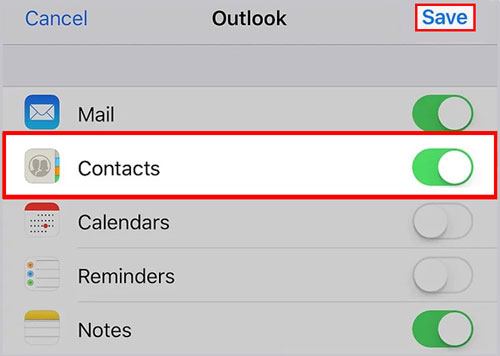
Se utilizzi iPad o iPhone, l'applicazione Outlook per iOS è un ottimo strumento. L'applicazione ti consente di gestire calendario, contatti ed email. Outlook offre ottimi strumenti per aiutarti a rimanere organizzato.
Ecco come esportare i contatti da Outlook al tuo dispositivo iPhone utilizzando l'applicazione Outlook:
Passaggio 1: Apri l'applicazione Outlook per avviare la sincronizzazione. Se l'applicazione non è installata sul computer, scaricala e installala.
Passaggio 2: Per accedere alle Impostazioni , tocca il tuo profilo nell'angolo sinistro dello schermo del computer. Successivamente, potrai visualizzare le impostazioni (con un'icona a forma di ingranaggio).
Passaggio 3: seleziona il tuo account Outlook e attiva il cursore per attivarlo . Il cursore si trova accanto all'etichetta " Salva contatti" .
Passaggio 4: Riceverai un messaggio che ti chiederà se desideri salvare i tuoi contatti di Outlook sul tuo iPhone. Per garantire il corretto funzionamento del processo, verifica che il tuo iPhone abbia una carica sufficiente. Quindi tocca il pulsante "Salva sul mio iPhone" e potrai visualizzare i tuoi contatti di Outlook nell'app Contatti del tuo telefono.

Esiste uno strumento diretto che può aiutarti a importare i contatti di Outlook su un dispositivo iOS . Si tratta di iOS Data Transfer , un software di trasferimento completo per la maggior parte di iPhone e iPad. È in grado di rilevare tutti i contatti memorizzati su Outlook e di importarli comodamente sul tuo dispositivo. Inoltre, puoi usarlo per importare contatti da file VCF , CSV e dalla Rubrica Windows sul tuo iPhone.
Caratteristiche principali di iOS Data Transfer:
Scarica il software qui sotto.
Ecco come importare rapidamente i contatti di Outlook su un iPhone tramite questo strumento di trasferimento:
01 Installa il software su un computer, avvialo e collega il tuo dispositivo iOS al computer tramite USB.

02 Seleziona la categoria Contatti sul lato sinistro e clicca sull'icona Importa/Esporta nel menu in alto. Quindi seleziona l'opzione Da Outlook .
03 Rileverà i tuoi contatti di Outlook. Dopodiché, fai clic sull'icona Importa per trasferire i tuoi contatti da Outlook al dispositivo mobile.

Se desideri copiare i tuoi contatti da un iPhone all'altro, Coolmuster Mobile Transfer è la scelta migliore. Con esso, puoi spostare i tuoi contatti, così come note, calendari, libri e altro ancora tra dispositivi iOS . Inoltre, può aiutartia copiare i tuoi contatti Android su iOS e viceversa, senza problemi. Questo software è uno strumento unico per trasferire dati da dispositivi Android a iOS .
Scarica questo software per il trasferimento dati mobile.
Spostare direttamente i contatti da iPhone a iPhone:
Passaggio 1: installa e apri il software sul computer e collega entrambi gli iPhone al computer tramite USB. Sblocca gli iPhone e fai clic su "Autorizza" . La connessione verrà quindi stabilita.
Passaggio 2: fare clic sul pulsante "Capovolgi" per assicurarsi che il vecchio iPhone sia il dispositivo sorgente e il nuovo iPhone sia il dispositivo di destinazione.
Passaggio 3: seleziona l'opzione Contatti e tocca Avvia copia per trasferire i contatti sull'iPhone di destinazione.

Guida video:
In breve, i contatti possono essere facilmente sincronizzati tra iPhone e Outlook utilizzando i metodi sopra descritti. Per eseguire il processo in modo sicuro, semplice e veloce, è possibile utilizzare il software iOS Data Transfer . Inoltre, è possibile utilizzare Coolmuster Mobile Transfer per copiare facilmente i contatti tra dispositivi mobili.
Articoli correlati:
Come trasferire dati da Android a iPhone? Una guida completa qui
11 modi per importare i contatti su iPhone [Guida completa]
14 fantastici trucchi per correggere i nomi mancanti nei contatti iPhone (guida completa)
Come estrarre i contatti dal backup dell'iPhone | 4 approcci flessibili





